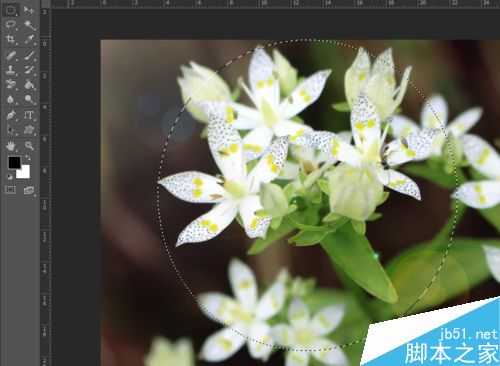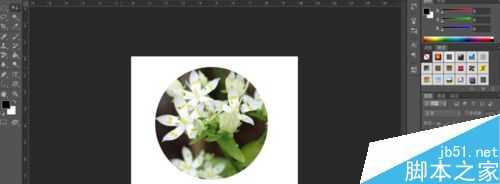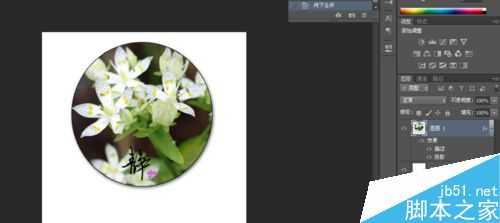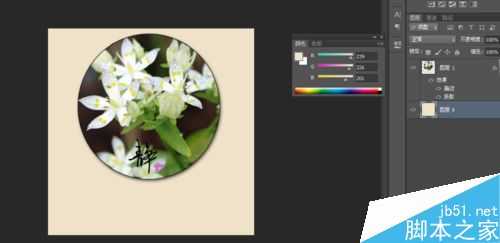DDR爱好者之家 Design By 杰米
看过很多ps大师制作的古典写意摄影作品,真的很不错,自己有时候也会摸索着学习一下,但是都没有那种境界,很多ps技巧还要不断努力学习。下面就和大家分享用ps制作古典圆形照片方法,希望对大家有所帮助。
步骤
导入需要制作的图片,用椭圆选框工具选出适合的位置。如下图所示:
新建画布,长宽各10cm,像素120,画布颜色为白色,然后把第一步选择的部分,拖入(裁剪)新建画布中,并调整好合适的大小。方法如下图所示:
给拖入新建画布的图片,添加“描边”和“投影”效果,设置数据,参考下图所示(也可以自己感觉差不多就可以哦):
创建文字图层,选择自己喜欢的字体,在圆形图层中写上想要表达的文字,最后把文字图层“栅格化”后,点击“向下合并(快捷键ctrl+e)”图层就可以了,效果如下图所示:
选择自己喜欢的颜色给背景填充(shift+f5),让图片看上去更美观些。如下图所示:
用文字工具在填充的图层中,写上一首自己喜欢的诗句,调整好文字大小和位置,然后给填充的图层添加“斜面浮雕"效果,如下图所示:
添加填充图片滤镜效果,滤镜—风格化—瓶贴—确定。最后保存为JPG图片整个制作过程就完成了,效果如下图所示:
以上就是ps简单制作古典写意圆形照片方法介绍,操作很简单的,大家学会了吗?希望这篇文章能对大家有所帮助!
DDR爱好者之家 Design By 杰米
广告合作:本站广告合作请联系QQ:858582 申请时备注:广告合作(否则不回)
免责声明:本站资源来自互联网收集,仅供用于学习和交流,请遵循相关法律法规,本站一切资源不代表本站立场,如有侵权、后门、不妥请联系本站删除!
免责声明:本站资源来自互联网收集,仅供用于学习和交流,请遵循相关法律法规,本站一切资源不代表本站立场,如有侵权、后门、不妥请联系本站删除!
DDR爱好者之家 Design By 杰米
暂无评论...
更新日志
2024年11月08日
2024年11月08日
- 雨林唱片《赏》新曲+精选集SACD版[ISO][2.3G]
- 罗大佑与OK男女合唱团.1995-再会吧!素兰【音乐工厂】【WAV+CUE】
- 草蜢.1993-宝贝对不起(国)【宝丽金】【WAV+CUE】
- 杨培安.2009-抒·情(EP)【擎天娱乐】【WAV+CUE】
- 周慧敏《EndlessDream》[WAV+CUE]
- 彭芳《纯色角3》2007[WAV+CUE]
- 江志丰2008-今生为你[豪记][WAV+CUE]
- 罗大佑1994《恋曲2000》音乐工厂[WAV+CUE][1G]
- 群星《一首歌一个故事》赵英俊某些作品重唱企划[FLAC分轨][1G]
- 群星《网易云英文歌曲播放量TOP100》[MP3][1G]
- 方大同.2024-梦想家TheDreamer【赋音乐】【FLAC分轨】
- 李慧珍.2007-爱死了【华谊兄弟】【WAV+CUE】
- 王大文.2019-国际太空站【环球】【FLAC分轨】
- 群星《2022超好听的十倍音质网络歌曲(163)》U盘音乐[WAV分轨][1.1G]
- 童丽《啼笑姻缘》头版限量编号24K金碟[低速原抓WAV+CUE][1.1G]